文章详情页
WPS电子表怎么插入图表
浏览:119日期:2022-10-03 10:04:35
WPS电子表掌握好它,可以让我们办公变得更加方便快捷,下面这篇文章就是讲述WPS电子表插入图表的详细步骤,一起来学习一下吧。

方法/步骤分享:
一、首先分析表格中的数据,存在什么样的逻辑关系,以姓名和分数为主,可以选择柱状图来显示。
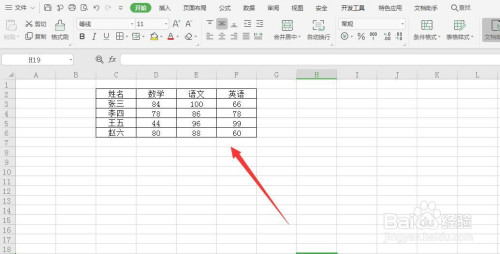
二、选择需要的姓名和分数科目,款选在绿色框内。

三、点击上面插入选项然后选择全部表格。
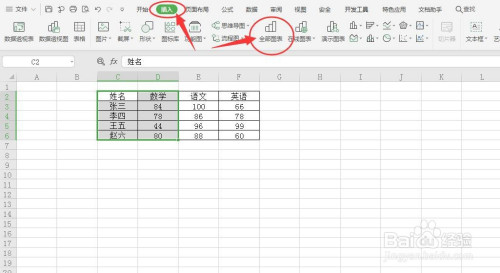
四、在弹出的对话框中,选择合适的柱状图显示模式,点击插入即可在表格中生成图表。
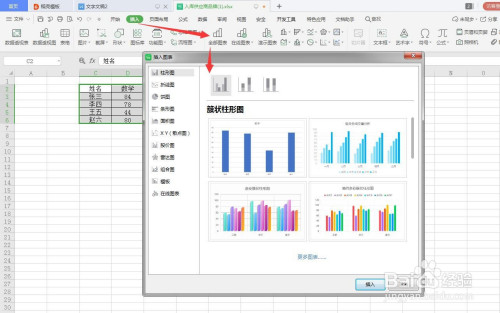
五、如果需要选择多行同等逻辑关系的科目,可以直接选择多个列。同样按步骤4操作,插入图表即可。

六、插入后,可以修改图表的标题,以符合关系。
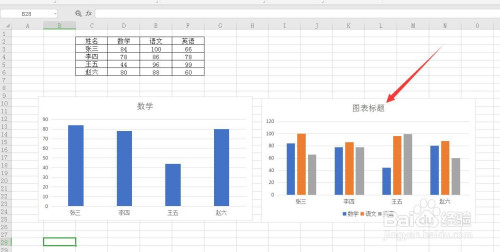
好了,今天的分享就到这里了,想要学习更多软件教程就来好吧啦网软件教程专区,快快收藏吧,更多精彩不容错过!
相关文章:
排行榜

 网公网安备
网公网安备